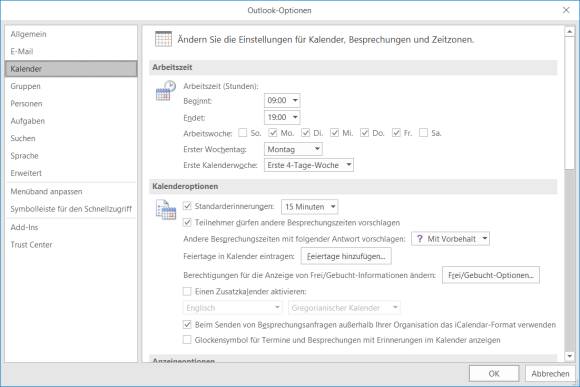Tipps & Tricks
22.11.2016, 07:00 Uhr
Arbeitsstunden für Outlook-Kalender einstellen
Beim Öffnen Ihres Kalenders zeigt Outlook immer zuerst die frühen Morgenstunden. Wie lässt sich das auf einen späteren Arbeitsbeginn anpassen?
Microsoft hat Outlook offenbar für Frühaufsteher programmiert. Wenn Sie zum Kalender wechseln und dort die Ansicht Tagesansicht oder Arbeitswoche verwenden, zeigt es Ihnen stets die Zeiten ab 4 oder 6 Uhr an. Wer zu den Spätaufstehern gehört, muss immer erst nach unten scrollen.
Sie können Ihrem Outlook 2013 oder 2016 aber mitteilen, von wann bis wann Ihre üblichen Arbeitszeiten dauern. Öffnen Sie Datei/Optionen. Wechseln Sie in der linken Spalte zu Kalender.
Stellen Sie hier bei «Arbeitszeit» für «Beginnt» und «Endet» Ihre gewünschten Zeiten ein. Das war es schon! Spätestens beim nächsten Outlook-Start sollte der Kalender Ihre bevorzugten Zeiten berücksichtigen.
Tipp: Wenn Sie gerade hier sind, prüfen Sie auch gleich die anderen Einstellungen: Haken Sie Ihre Arbeitstage an (meist Mo bis Fr) und wählen Sie den ersten Wochentag (im deutschsprachigen Gebiet der Montag). Die «erste Kalenderwoche» unterscheidet sich je nach Zählweise ebenfalls. In den USA ist es die Woche, die den 1. Januar enthält. Laut europäischen Gepflogenheiten (https://de.wikipedia.org/wiki/ISO_8601) ist es hingegen jene Woche, von der mindestens vier Tage im neuen Jahr liegen. Wenn Sie in einem US-Konzern tätig sind, der oft mit Wochenzahlen arbeitet, empfiehlt es sich, dies anzupassen. In allen anderen Fällen greifen Sie zum Eintrag «Erste 4-Tage-Woche». (PCtipp-Forum)
Kommentare
Es sind keine Kommentare vorhanden.